檢查是否已正確規劃 ASP.NET,以安裝 Autodesk Vault Server。該檢查將執行三個 ASPX 測試。若要解決此問題,請查看下面的錯誤訊息,然後採取相應的更正動作。
將針對 ASP 狀態檢查執行四個層級的測試。每個層級的測試都會發出與該測試相關的特定錯誤訊息。
1. MSI 網路服務安裝
- 找不到 MSI 檔案。您的安裝缺少檔案。需要新的媒體才能繼續。
- 安裝測試 msi 期間 ASP 狀態檢查失敗
- ASP.Net 測試安裝找不到 x 檔案。安裝測試 msi 檔案的過程中發生錯誤。請確保您具有管理員存取權限,並且您的 IIS 安裝在正常運行。
2. 靜態 HTTP 檔案存取
- 從 URL「http:// localhost/TestASP/TestASPNetStatic.txt」存取 http 靜態檔案失敗
- 檔案「http://localhost/TestASP/TestASPNetStatic.txt」的內容為 xxx,而預期為 yyy。對靜態檔案的 Http 存取失敗。IIS 安裝阻止使用者透過虛擬目錄存取檔案。這可能會導致 IIS 安裝不正確或對 IIS 虛擬目錄的存取受限。在 Internet Explorer 位址列中,鍵入:http://localhost。如果存取遭拒絕或顯示提示找不到頁面的頁面,則最常見的原因是不允許對預設網站進行讀取存取。
Windows Server 2008 和 Windows 7
- 在 Windows「控制台」中,按兩下「程式和功能」
- 在該對話方塊的左側,選取「開啟或關閉 Windows 功能」。
- 展開「Internet Information Services」選項。
- 展開「IIS 6 管理相容性」選項並勾選所有子選項。
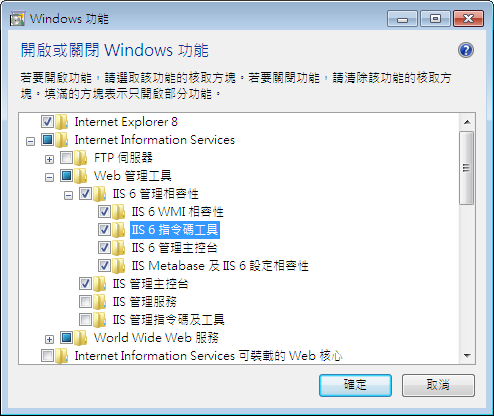
確保安裝了「IIS 6 管理相容性」。
Windows Server 2003
- 在根資料夾上按一下右鍵並選取「內容」。
- 選取「安全性」頁籤。
- 名為「網際網路 Guest 帳戶」的使用者應具有讀取權限。
檢查 IIS 資料夾權限。預設位置為 C:\Inetpub\wwwroot。
Windows XP
- 在根資料夾上按一下右鍵並選取「內容」。
- 選取「安全性」頁籤。
- 名為「網際網路 Guest 帳戶」的使用者應具有讀取權限。
檢查 IIS 資料夾權限。預設位置為 C:\Inetpub\wwwroot。
3. ASPX 存取
- ASPX 檔案無法在以下 URL 中執行:http://localhost/TestASP/TestASPNet.aspx。測試 ASPX 未正確執行。重新註冊 ASP.Net 篩選器。在指令行上輸入:c:\windows\microsoft.net\framework\v4.0.30319\aspnet_regiis -i -enable。
在 64 位作業系統上輸入:
c:\windows\microsoft.net\framework64\ v4.0.30319\aspnet_regiis -i -enable註: 確保在 64 位元作業系統上未啟用 32 位元模式。在 Windows XP x64 或 Windows Server 2003 x64 上,鍵入下列指令可停用 32 位元模式:
cscript %SYSTEMDRIVE%\inetpub\adminscripts\adsutil.vbs SET W3SVC/AppPools/Enable32bitAppOnWin64 0
在 Windows Vista x64、Windows Server 2008 x64 或 Windows 7 x64 上,於「DefaultAppPool」上按一下右鍵,然後選取「進階設定」。確保將「啟用 32 位元應用程式」設定為「False」。
此外,透過執行以下步驟來檢查確認預設網站使用的是 4.0 版的 ASP.Net:Windows Server 2008 或 Windows 7
- 開啟 Windows「控制台」,然後按兩下「系統及維護」。
- 按兩下「系統管理工具」。
- 從「系統管理工具」中,按兩下「Internet Information Services」。
- 在「Internet Information Services」對話方塊中,展開「本機電腦」,然後選取「應用程式集區」。
- 在「DefaultAppPool」上按一下右鍵,然後選取「基本設定」。
- 在「.Net Framework 版本」下拉清單中選取「.NET Framework v4.0.30319」。
- 按一下「確定」。
Windows Server 2003
- 開啟 Windows「控制台」,然後按兩下「系統管理工具」。
- 從「系統管理工具」中,按兩下「Internet Information Services」。
- 在「Internet Information Services」對話方塊中,展開「本機電腦」
 「網站」。
「網站」。 - 在「預設的網站」上按一下右鍵,然後選取「內容」。
- 在「預設的網站」的「內容」對話方塊中,選取「ASP .NET」頁籤。
- 從「ASP.NET 版本」下拉清單中選取「4.0.30319」。
- 按一下「確定」。
Windows XP
- 開啟 Windows「控制台」,然後按兩下「系統管理工具」。
- 從「系統管理工具」中,按兩下「Internet Information Services」。
- 在「Internet Information Services」對話方塊中,展開「本機電腦」
 「網站」。
「網站」。 - 在「預設的網站」上按一下右鍵,然後選取「內容」。
- 在「預設的網站」的「內容」對話方塊中,選取「ASP .NET」頁籤。
- 從「ASP.NET 版本」下拉清單中選取「4.0.30319」。
- 按一下「確定」。
-
ASPX 頁面無法將暫存檔寫入目錄:xxx。導覽至錯誤訊息中指定的目錄並授予寫入權限。伺服器作業系統需要啟用 ASP .NET 4.0 版的網路服務延伸。若要變更 Microsoft Windows 伺服器作業系統的此設定,請在「我的電腦」上按一下右鍵,然後選取「管理」。在「電腦管理」視窗中,展開。
4. 網路服務存取
- ASP 狀態檢查網路服務呼叫失敗,發生例外。
- ASPX 網路服務呼叫失敗。最常見的原因是沒有為預設網站設置 ASP.Net 4.0。
解決 ASP 狀態檢查錯誤
如果上述錯誤情況均無法更正,則可能需要重新安裝 .Net Framework 4.0。
在執行下文所述的解決方案之前,請先確認不需要執行任何其他 ASP 相關的檢查。如果任何其他 ASP 檢查需要執行動作,請先解決這些問題,然後按一下「重新檢查」。先行解決其他 ASP 相關問題,可能就會使此問題得以解決。
- 啟動 Windows「控制台」。
- 在「控制台」中,按兩下「新增或移除程式」。
- 在「新增或移除程式」對話方塊中,選取「Microsoft .NET Framework 4.0」。
- 按一下「變更/移除」。
- 將提示您確認移除 Microsoft .NET Framework。按一下「是」。移除 Microsoft .NET Framework 4.0 後,繼續進行安裝。Autodesk Data Management Server 安裝程式將重新安裝 .NET Framework。